윈도우 10의 가장 많이 발생하고 일반적인 문제 중 하나가 소리가 안남 이지 않을 까 합니다. 특히 이전 버전의 윈도우에서 업그레이드한 직후에 이런문제가 나오기도 하는데요. 이런 문제들은 몇가지 방법으로 매우 쉽게 해결이 가능합니다. 다음에 시도할 수 있는 3 가지 간단한 방법을 알려드립니다. 차근차근 이 방법을 시도해 보시기 바랍니다.

목차
윈도우 10 에서 소리가 나지 않는 문제를 해결하는 방법
1) 케이블 확인 및 볼륨 체크
PC나 노트북의 스피커 및 헤드폰 등의 외부 오디오 장차에서 소리가 들리지 않으면 케이블이 정상적을 연결되었는지 확인해 보아야 합니다. 스피커 케이블을 또 다른 컴퓨터에 연결하고 연결한 PC에서 정상적으로 작동하는지 확인해보세요. 만약 다른 컴퓨터에서도 작동이 안된다면 케이블 또는 스피커 자체의 문제일 수 있습니다.
오디오 장치가 음소거로 설정이 되어있는 경우 스피커에서 소리가 들리지 않을 수 있습니다. 스피커나 헤드폰이 실수로 음소거되어 있는지 확인해 봅시다.
2) 스피커 설정 확인
윈도우10이 설치된 PC에서 바탕화면의 오른쪽 하단 작업표시줄에 있는 사운드 아이콘을 마우스 오른쪽 버튼으로 클릭하고 '소리(s)'을 누릅니다. 소리 창이 뜨면 '재생' 탭을 누르고 녹색으로 체크되어 있는 스피커가 기본 재생장치임을 나타냅니다.

스피커가 아직 기본값으로 설정되어 있지 않다면 바로 원하는 스피커 장치를 설정하면 됩니다. 설정하려면 해당 항목을 클릭하고 기본값 설정을 클릭한 후에 확인을 클릭하고 소리가 나는지 테스트를 진행 합니다.
스피커가 기본 재생 장치로 설정되어 있음에도 소리가 들리지 않는다면 다른 소리 형식을 테스트해 보세요. 테스트 하려면 스피커를 클릭 한 다음 속성을 클릭합니다.

고급 탭으로 이동하여 다른 샘플 속도와 비트 심도를 선택하고 옆에 테스트를 클릭 합니다. 작동하는 형식을 찾을 때까지 이 과정을 반복하고 다음 확인을 클릭하세요. 아직 소리가 정상적으로 나오지 않는 다면 다음 방법을 진행하시기 바랍니다.
3) 오디오 드라이버 제거
컴퓨터에 설치된 사운드 드라이버가 어떤 과정에서 제거 또는 손상되었던지 윈도우10과 호환되지 않는 경우 스피커에서 소리를 들을 수 없는데요. (이 케이스는 주로 이전 버전의 윈도우에서 윈도우10으로 업그레이드한 경우에 자주 발생합니다. ) 오디오 드라이버 때문에 문제가 발생했는지 가장 간단하게 확인하는 방법은 오디오 드라이버를 제거하는 것입니다.

01 - 키보드에서 윈도우 로고 키와 X를 동시에 누르고 장치관리자를 클릭하세요.
02 - 장치관리자에서 사운드, 비디오 및 게임컨트롤러를 펼치고 사운드 카드를 마우스 오른쪽 버튼으로 클릭하고 제거를 클릭하세요.

03- 제거를 확인하라는 창이 뜨면 이 장치의 드라이버 소프트웨어 삭제 확인란을 선택 하고 확인을 눌러 삭제를 진행합니다.
04- 컴퓨터를 다시 시작하고 문제가 해결되었는지 확인해 보세요. 그렇지 않다면 다음 단계로 진행합니다.
4) 오디오 드라이버 업데이트
앞에 여러 방법으로 테스트해보고 오디오 드라이버를 제거하여도 윈도우 10 에서 사운드가 다시 나오지 않는다면 잘못된 오디오 드라이버를 사용하고 있을 가능성이 있습니다.
자동 또는 수동의 두 가지 방법으로 호환되는 오디오 드라이버를 설치 할 수 있습니다.

#자동 드라이버 업데이트 방법
기본적으로 윈도우10 부팅 시 자동으로 드라이버 설치가 되는데요. 직접 들어가서 업데이트를 하는 방법은 장치관리자 - 사운드, 비디오 및 컨트롤러 - (본인의 사운드 장치 선택) - 드라이버 업데이트 - 드라이버 자동 검색 경로를 통해서 가능합니다.
#드라이버 수동 업데이트 방법
오디오 장치의 제조업체의 홈페이지로 이동하여 사운드카드 및 윈도우10 에 맞는 최신 드라이버를 검색하여 오디오 드라이버를 수동으로 업데이트할 수 있습니다.
5) 소리 enhancement 비활성화
enhancement 활성화로 인하여 오디오 문제가 발생할 수도 있습니다. 윈도우 10 에 소리가 나지 않는 문제를 해결하려면 오디오 향상 기능을 끄시기 바랍니다. 다음 단계를 따라하세요.
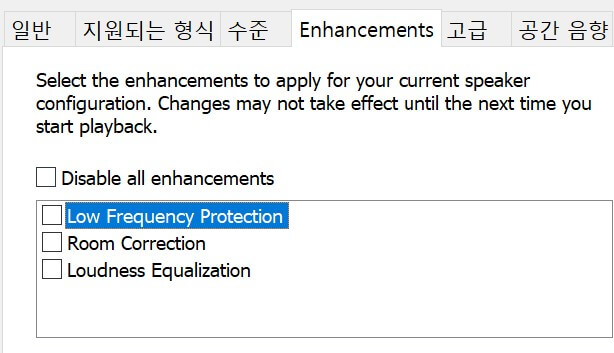
1. 제어판을 여세요.
2. 작은 아이콘으로 보기에서 소리를 선택 하십쇼.
3. 오디오 기본 장치를 선택하고 속성을 클릭합니다.
4. ehnamcements - Disable all sound effects 를 체크하고 확인란을 눌러주세요.
다시 한 번 사운드 문제가 해결되었는지 확인바랍니다.
6) Audio 서비스 다시 시작하기
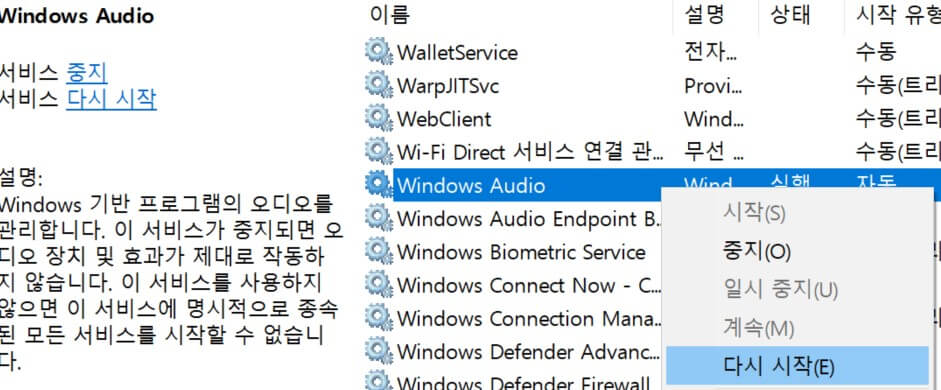
오디오 서비스를 다시 시작하려면 다음 스텝을 따라가 주세요.
1. 키보드에서 윈도우로고 키와 + R 키를 동시에 눌러 실행시킵니다.
2. 실행에서 services.msc를 입력해 주세요.
3. 윈도우 오디오 서비스를 마우스 오른쪽 버튼으로 클릭 한 후 다시 시작을 해주세요.
[IT리뷰] - zoom 소리 안 들림 해결하는 간단 꿀팁
zoom 소리 안 들림 해결하는 간단 꿀팁
zoom 소리 안 들림 해결하는 간단 꿀팁 오늘은 화상회의에 능한 ZOOM에 관한 간단한 팁을 들고 왔습니다. 요즘 학교에서 온라인 강의를 많이 하고 있는데, 화제의 ZOOM을 많이들 사용하고 있습니다.
reviewswagger.tistory.com
컴퓨터 소리 안들림 Q n A
Windows 10에서 사운드를 복구하려면 어떻게 해야 합니까?
케이블 체크, 사운드 드라이버 체크, 스피커 설정 등을 통해서 체크해 봅니다.
갑자기 컴퓨터 소리가 안나는 이유는?
먼저 컴퓨터를 재부팅 해보세요. 작업표시줄의 스피커 아이콘에 음소거가 되어있는지 확인해 봅니다. 또는 노트북이나 키보드 같은 곳에 하드웨어 버튼으로 음소키가 눌려졌는지 체크해보세요.




댓글